Como configurar as aplicações Portal da Empresa do Intune, Portal da Empresa website e app Intune
As aplicações Portal da Empresa, Portal da Empresa website e aplicação Intune para Android são onde os utilizadores acedem aos dados da empresa e podem fazer tarefas comuns. A tarefa comum pode incluir a inscrição de dispositivos, a instalação de apps e a localização de informações (como por exemplo, para assistência do seu departamento de TI). Além disso, permitem que os utilizadores acedam de forma segura aos recursos da empresa. A experiência do utilizador final fornece várias páginas diferentes, tais como Home, Apps, Detalhes da App, Dispositivos e Detalhes do Dispositivo. Para encontrar rapidamente aplicações dentro do Portal da Empresa, pode filtrar as aplicações na página apps.
Nota
O Portal da Empresa suporta aplicações do Gestor de Configuração. Esta funcionalidade permite que os utilizadores finais vejam aplicações implementadas tanto no Gestor de Configuração como no Intune no Portal da Empresa para clientes cogeridos. Esta nova versão do Portal da Empresa apresentará aplicações implementadas pelo Gestor de Configuração para todos os clientes cogeridos. Este suporte ajudará os administradores a consolidar as suas diferentes experiências no portal do utilizador final. Para obter mais informações, consulte a aplicação Portal da Empresa em dispositivos cogeridos.
A versão mínima suportada da aplicação iOS Portal da Empresa é v4.16.0. Se os utilizadores estiverem a executar v4.14.1 ou abaixo, serão solicitados para uma atualização no login.
Personalizar a experiência do utilizador
Ao personalizar a experiência do utilizador final, irá ajudar a proporcionar uma experiência familiar e útil aos seus utilizadores finais. Para isso, navegue para Microsoft Endpoint Manager centro de administração,e selecione a Personalização da Administração de > Inquilinos, onde pode editar a política padrão ou criar até 10 políticas direcionadas para o grupo. Estas configurações aplicar-se-ão às aplicações Portal da Empresa, Portal da Empresa website e à aplicação Intune no Android.
Imagem corporativa
A tabela a seguir fornece os detalhes de personalização da marca para a experiência do utilizador final:
| Nome do campo | Mais informações |
|---|---|
| Nome da organização | Este nome é apresentado ao longo das mensagens na experiência do utilizador final. Pode ser configurado para exibir também nos cabeçalhos, utilizando o Show na definição do cabeçalho. O comprimento máximo é de 40 caracteres. |
| Cor | Escolha Standard para escolher entre cinco cores padrão. Escolha o Costume para selecionar uma cor específica com base num valor de código hexadionco. |
| Cor do tema | Desave a cor do tema para mostrar em toda a experiência do utilizador final. Definiremos automaticamente a cor do texto para preto ou branco para que seja mais visível em cima da cor temática selecionada. |
| Mostrar no cabeçalho | Selecione se o cabeçalho nas experiências do utilizador final deve apresentar o logótipo e o nome da Organização, apenas o logótipo da Organização, ou o nome da Organização. As caixas de pré-visualização abaixo mostrarão apenas os logótipos, não o nome. |
| Upload logotipo para fundo de cor tema | Faça o upload do logótipo que pretende mostrar em cima da cor temática selecionada. Para obter a melhor aparição, carre faça o upload de um logotipo com um fundo transparente. Pode ver como isto ficará na caixa de pré-visualização abaixo da definição. Altura de imagem recomendada: Maior que 72 px |
| Upload logotipo para fundo branco ou claro | Faça o upload do logótipo que pretende mostrar em cima de fundos brancos ou de cor clara. Para obter a melhor aparição, carre faça o upload de um logotipo com um fundo transparente. Pode ver como isto vai ficar num fundo branco na caixa de pré-visualização abaixo da definição. Altura de imagem recomendada: Maior que 72 px |
| Carregar imagem da marca | Faça upload de uma imagem que reflita a marca da sua organização.
|
Nota
Quando um utilizador estiver a instalar uma aplicação iOS/iPadOS a partir do Portal da Empresa receberá uma solicitação. Isto ocorre quando a aplicação iOS/iPadOS está ligada à loja de aplicações, ligada a um programa de compra de volume (VPP), ou ligada a uma aplicação de linha de negócios (LOB). A solicitação permite que os utilizadores aceitem a ação ou permitam a gestão da app. O pedido mostrará o nome da sua empresa, ou quando o nome da sua empresa não estiver disponível, será apresentado Portal da Empresa.
As melhores práticas de imagem de marca
A imagem da marca certa pode aumentar a confiança do utilizador apresentando uma forte sensação da marca da sua organização. Aqui ficam algumas dicas que poderá querer considerar para adquirir, escolher e otimizar a imagem para os locais do ecrã.
- Entre em contacto com o Departamento de Marketing ou de Artes Gráficas. Estes departamentos podem já ter um conjunto de imagens de marca aprovado. Também poderão ajudá-lo a otimizar as imagens conforme necessário.
- Considere tanto a composição horizontal como a vertical. A imagem deve ter um fundo suficiente, de forma a envolver o ponto focal. A imagem pode ser recortada de forma diferente com base na orientação, no tamanho e na plataforma do dispositivo.
- Evite utilizar uma imagem de stock genérica. A imagem deve refletir a marca da sua organização e sentir-se familiar aos utilizadores. Se não tem um, é melhor não usar um do que usar um genérico que não tem significado para o seu utilizador.
- Remova os metadados desnecessários. O ficheiro de imagem pode vir com metadados, tais como o perfil da câmara, a geolocalização, o título, a legenda, etc. Utilize uma ferramenta de otimização de imagens para retirar estas informações para manter a qualidade e cumprir o limite de tamanho do ficheiro.
Exemplos de imagem de marca
A imagem a seguir mostra um exemplo da imagem da marca numa iPhone:
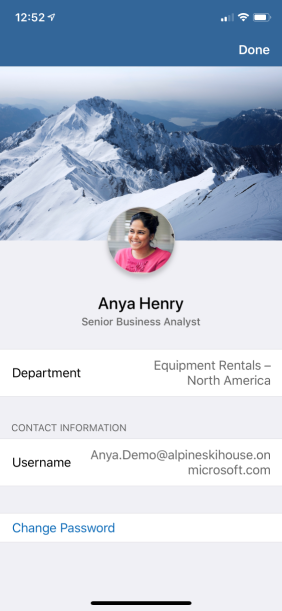
O seguinte mostra um exemplo da imagem da marca na aplicação Intune para Android:
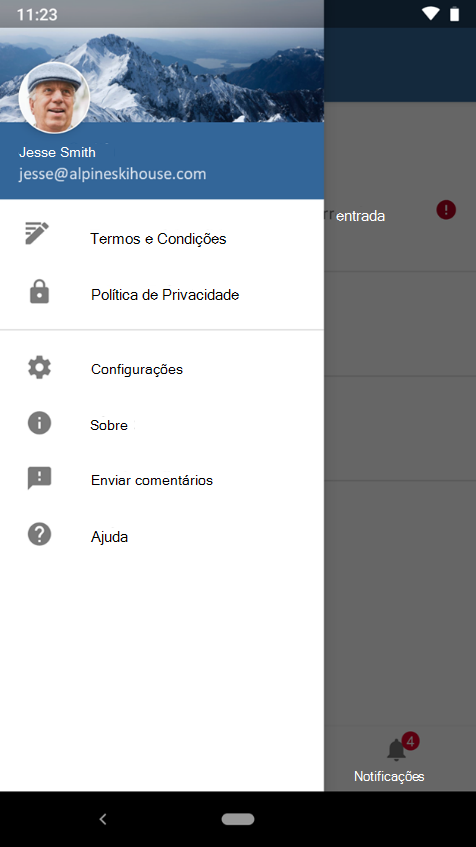
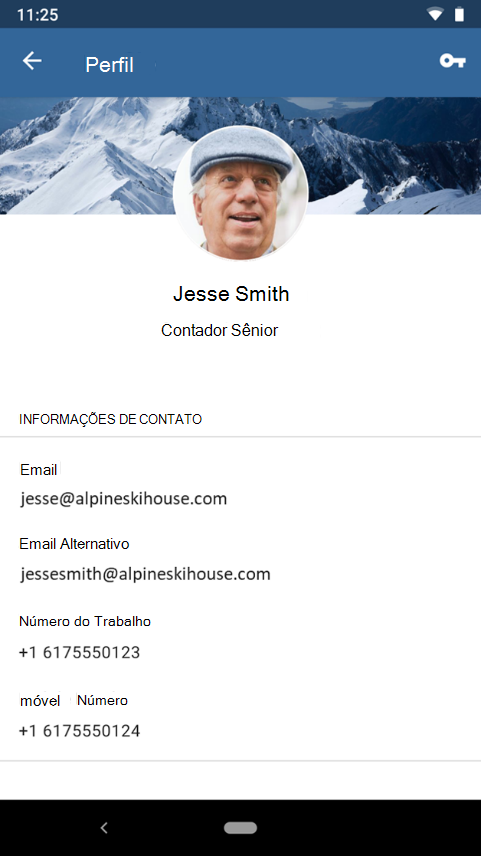
Informações de suporte
Insira as informações de apoio da sua organização, para que os colaboradores possam chegar a perguntas. Estas informações de suporte serão exibidas nas páginas de Suporte, Apoio & ajuda e Helpdesk através da experiência do utilizador final.
| Nome do campo | Comprimento máximo | Mais informações |
|---|---|---|
| Nome do contacto | 40 | Este nome é quem os utilizadores irão contactar quando contactarem o suporte. |
| Número de telefone | 20 | Este número permite que os utilizadores procurem apoio. |
| Endereço de e-mail | 40 | Este endereço de e-mail é onde os utilizadores podem enviar e-mails para suporte. Tem de inserir um endereço de e-mail válido no formato alias@domainname.com. |
| Nome do site | 40 | Este é o nome amigável que é exibido em alguns locais para o URL para o site de suporte. Se especificar um URL do site de suporte e nenhum nome amigável, então o URL em si é apresentado nas experiências do utilizador final. |
| URL do Site | 150 | O site de suporte que os utilizadores devem usar. O URL deve estar no https://www.contoso.com formato. |
| Informações adicionais | 120 | Inclua qualquer mensagem adicional relacionada com suporte aos utilizadores aqui. |
Configuração
Pode configurar a experiência Portal da Empresa especificamente para inscrições, privacidade, notificações, fontes de aplicações e ações de self-service.
Inscrição
A tabela a seguir fornece detalhes de configuração específicos de inscrição:
| Nome do campo | Comprimento máximo | Mais informações |
|---|---|---|
| Inscrição de dispositivos | N/D | Especifique se e como os utilizadores devem ser solicitados a inscreverem-se na gestão de dispositivos móveis. Para obter mais informações, consulte as opções de definição de inscrição do Dispositivo. |
Opções de definição de inscrição de dispositivo
Nota
O suporte para a definição de inscrição do dispositivo requer que os utilizadores finais tenham estas versões Portal da Empresa:
- Portal da Empresa no iOS/iPadOS: versão 4.4 ou posterior
- Portal da Empresa no Android: versão 5.0.4715.0 ou mais tarde
Importante
As seguintes definições não se aplicam aos dispositivos iOS/iPadOS configurados para se inscreverem com inscrição automática de dispositivos. Independentemente de como estas definições são configuradas, os dispositivos iOS/iPadOS configurados para se inscreverem com a Inscrição automática de Dispositivos irão inscrever-se durante o fluxo de caixa e os utilizadores serão solicitados a iniciar seduções quando lançarem o Portal da Empresa.
As seguintes definições aplicam-se a dispositivos Android configurados com a Matrícula Móvel Samsung Knox (KME). Se um dispositivo tiver sido configurado para KME e a inscrição do dispositivo estiver definida como Indisponível, o dispositivo não poderá inscrever-se durante o fluxo fora da caixa.
| Opções de inscrição de dispositivos | Description | Solicitações de lista de verificação | Notificação | Estado dos detalhes do dispositivo | Visibilidade da app (para uma app que requer inscrição) |
|---|---|---|---|---|---|
| Disponível, com solicitações | A experiência padrão com solicitações para se inscrever em todos os locais possíveis. | Yes | Yes | Yes | Yes |
| Disponível, sem solicitações | O utilizador pode inscrever-se através do estado nos detalhes do dispositivo para o seu dispositivo atual ou a partir de aplicações que exijam a inscrição. | No | No | Yes | Yes |
| Indisponível | Não há como os utilizadores se inscreverem. As aplicações que requerem inscrição serão ocultadas. | No | No | No | No |
Privacidade
A tabela a seguir fornece detalhes de configuração específicos da privacidade:
| Nome do campo | Comprimento máximo | Mais informações |
|---|---|---|
| URL de declaração de privacidade | 79 | Desa esta qual seja a declaração de privacidade da sua organização quando os utilizadores clicarem em links de privacidade. Tem de introduzir um URL válido no formato https://www.contoso.com. Este é um campo obrigatório. |
| Mensagem de privacidade sobre o que o suporte não pode ver ou fazer (iOS/iPadOS) | 520 | Mantenha a mensagem predefinida ou personalize a mensagem para listar os itens que a sua organização não consegue ver em dispositivos iOS/iPadOS geridos. Podes usar a marca para adicionar balas, arrojos, itálicos e ligações. |
| Mensagem de privacidade sobre o suporte que pode ver ou fazer (iOS/iPadOS) | 520 | Mantenha a mensagem predefinida ou personalize a mensagem para listar os itens que a sua organização pode ver em dispositivos iOS/iPadOS geridos. Podes usar a marca para adicionar balas, arrojos, itálicos e ligações. |
Notificação de propriedade do dispositivo
A tabela a seguir fornece detalhes de configuração específicos da notificação:
| Nome do campo | Comprimento máximo | Mais informações |
|---|---|---|
| Envie uma notificação push aos utilizadores quando o tipo de propriedade do dispositivo muda de pessoal para corporativo (apenas Android e iOS/iPadOS) | N/D | Envie uma notificação push para os utilizadores do Android e iOS Portal da Empresa quando o tipo de propriedade do dispositivo tiver sido alterado de pessoal para corporativo. Por predefinição, esta notificação push é definida para desligar. Quando a propriedade do dispositivo é definida para propriedade corporativa, o Intune tem um maior acesso ao dispositivo, que inclui o inventário completo da aplicação, rotação da chave FileVault, recuperação de números de telefone e algumas ações remotas selecionadas. Para obter mais informações, consulte a propriedade do dispositivo Change. |
Fontes de aplicativos
Pode escolher quais as fontes adicionais de aplicações que serão mostradas em Portal da Empresa.
Nota
O Portal da Empresa suporta aplicações do Gestor de Configuração. Esta funcionalidade permite que os utilizadores finais vejam aplicações implementadas tanto no Gestor de Configuração como no Intune no Portal da Empresa para clientes cogeridos. Para obter mais informações, consulte a aplicação Portal da Empresa em dispositivos cogeridos.
A tabela a seguir fornece detalhes de configuração específicos da fonte da aplicação:
| Nome do campo | Comprimento máximo | Mais informações |
|---|---|---|
| Aplicações empresariais Azure AD | N/D | Selecione Ocultar ou Mostrar para exibir aplicações Azure AD Enterprise no Portal da Empresa para cada utilizador final. Para obter mais informações, consulte as opções de definição de origem da App. |
| Office Aplicações Online | N/D | Selecione Ocultar ou Mostrar para exibir Office aplicações online na Portal da Empresa para cada utilizador final. Para obter mais informações, consulte as opções de definição de origem da App. |
Opções de definição de fonte de aplicativo
Nota
A exibição de apps de outras serviços Microsoft só é suportada no Windows Portal da Empresa e no Portal da Empresa website.
Pode ocultar ou mostrar aplicações AD Enterprise e Office aplicações online no Portal da Empresa para cada utilizador final. O show fará com que o Portal da Empresa exibir todo o catálogo de aplicações a partir do(s) (s) serviço(s) escolhido(s) atribuído ao utilizador. As aplicações da AD Enterprise são registadas e atribuídas através do centro de administração Microsoft Endpoint Manager. Office Aplicações Online são atribuídas utilizando os controlos de licenciamento disponíveis no M365 Admin Center. No centro de administração Microsoft Endpoint Manager,selecione a personalização da administração do inquilino para encontrar esta > configuração. Por predefinição, cada fonte adicional de aplicações será definida como Hide.
Personalizar ações de self-service do utilizador para o Portal da Empresa
Pode personalizar as ações disponíveis do dispositivo de self-service que são mostradas aos utilizadores finais na aplicação e website Portal da Empresa. Para ajudar a prevenir ações não intencionais do dispositivo, pode configurar as definições para a aplicação Portal da Empresa selecionando a Personalização da Administração do Inquilino. >
Estão disponíveis as seguintes ações:
- Ocultar o botão Remover em dispositivos de Windows corporativos.
- Ocultar o botão Reset em dispositivos de Windows corporativos.
- Ocultar o botão Remover em dispositivos corporativos iOS/iPadOS.
- Ocultar o botão Reset em dispositivos corporativos iOS/iPadOS.
Nota
Estas ações podem ser usadas para restringir as ações do dispositivo na aplicação e website Portal da Empresa e não implementar nenhuma política de restrição de dispositivos. Para restringir os utilizadores da reposição da fábrica ou da remoção do MDM das definições, tem de configurar as políticas de restrição do dispositivo.
Abertura de aplicações de Portal da Empresa web
Para aplicações web Portal da Empresa, se o utilizador final tiver a aplicação Portal da Empresa instalada, os utilizadores finais verão uma caixa de diálogo perguntando como pretendem abrir a aplicação ao abrir fora do navegador. Se a aplicação não estiver no caminho do Portal da Empresa, então o Portal da Empresa abrirá a página inicial. Se a aplicação estiver no caminho, então o Portal da Empresa abrirá a aplicação específica.
Ao selecionar o Portal da Empresa, o utilizador será direcionado para a página correspondente na aplicação quando o percurso URI for um dos seguintes:
/apps- O Web Portal da Empresa abrirá a página apps que lista todas as aplicações./apps/[appID]- O Web Portal da Empresa abrirá a página Detalhes da aplicação correspondente.- O caminho URI é diferente ou inesperado - A página inicial da Web Portal da Empresa será exibida.
Se o utilizador não tiver a aplicação Portal da Empresa instalada, o utilizador será levado para a Web Portal da Empresa.
Nota
Para melhorar o desempenho da carga de página no site Portal da Empresa, os ícones da aplicação serão agora carregados em lotes. Os utilizadores finais podem ver temporariamente um ícone de espaço reservado para algumas das suas aplicações enquanto carregam o Portal da Empresa website.
assistente de configuração Portal da Empresa e Apple para iOS/iPadOS
Para dispositivos iOS/iPadOS que executam 13.0 e posteriormente, ao criar um perfil de Inscrição de Dispositivo Automatizado, pode agora escolher um novo método de autenticação: Assistente de configuração com autenticação moderna (pré-visualização). Este método fornece toda a segurança da autenticação com o Portal da Empresa mas evita o problema de deixar os utilizadores finais presos num dispositivo que não podem utilizar enquanto o Portal da Empresa instala no dispositivo. O utilizador tem de autenticar usando credenciais Azure AD durante os ecrãs de assistente de configuração. Isto exigirá uma pós-inscrição adicional de login da AZure na aplicação Portal da Empresa para ter acesso a recursos corporativos protegidos pelo Acesso Condicional e para a Intune avaliar a conformidade do dispositivo. A versão Portal da Empresa correta será automaticamente enviada como uma aplicação necessária para o dispositivo para iOS/iPadOS, que recomendamos a escolha de um token VPP para o perfil de inscrição.
A inscrição é concluída assim que o utilizador pousar no ecrã principal, e os utilizadores podem utilizar livremente o dispositivo para recursos não protegidos pelo Acesso Condicional. A afinidade do utilizador é estabelecida quando os utilizadores completam o login AD AZure adicional na aplicação Portal da Empresa no dispositivo. Se o arrendatário tiver a autenticação multi-factor ligada para estes dispositivos ou utilizadores, os utilizadores serão convidados a completar a autenticação multi-factor durante a inscrição durante a inscrição. A autenticação multi-factor não é necessária, mas está disponível para este método de autenticação no acesso condicional, se necessário.
Portal da Empresa credenciais derivadas para dispositivos iOS/iPadOS
A Intune suporta a Verificação de Identidade Pessoal (PIV) e o Cartão de Acesso Comum (CAC) Credenciais Derivadas em parceria com os fornecedores de credenciais DISA Purebred, Entrust e Intercede. Os utilizadores finais passarão por etapas adicionais após a inscrição do seu dispositivo iOS/iPadOS para verificar a sua identidade na aplicação Portal da Empresa. As Credenciais Derivadas serão ativadas para os utilizadores, configurando primeiro um fornecedor de credenciais para o seu inquilino, direcionando depois um perfil que utilize Credenciais Derivadas para utilizadores ou dispositivos.
Nota
O utilizador verá instruções sobre credenciais derivadas com base no link especificado via Intune.
Para obter mais informações sobre credenciais derivadas para dispositivos iOS/iPadOS, consulte utilizar credenciais derivadas em Microsoft Intune.
Modo Escuro para o Portal da Empresa
O Modo Escuro está disponível para iOS/iPadOS, macOS e Windows Portal da Empresa. Os utilizadores podem descarregar apps, gerir os seus dispositivos e obter suporte de TI no esquema de cores da sua escolha com base nas definições do dispositivo. O iOS/iPadOS, o macOS e o Windows Portal da Empresa corresponderão automaticamente às definições do dispositivo do utilizador final para o modo escuro ou claro.
Atalhos de teclado do Portal da Empresa do Windows
Os utilizadores finais podem ativar ações de navegação, de aplicação e de dispositivo no Portal da Empresa do Windows com atalhos de teclado.
Os atalhos de teclado seguintes estão disponíveis na aplicação Portal da Empresa do Windows.
| Área | Description | Atalho de teclado |
|---|---|---|
| Menu de navegação | Navegação | Alt+M |
| Home Page | Alt+H | |
| Todas as aplicações | Alt+A | |
| Aplicações instaladas | Alt+I | |
| Enviar comentários | Alt+F | |
| O meu perfil | Alt+U | |
| Definições | Alt+T | |
| Azulejo do dispositivo | Mudar o Nome | F2 |
| Remover | Ctrl+D ou Delete | |
| Verificar acesso | Ctrl+M ou F9 | |
| Detalhes do dispositivo | Mudar o Nome | F2 |
| Remover | Ctrl+D ou Delete | |
| Verificar acesso | Ctrl+M ou F9 | |
| Detalhes da aplicação | Instalar | Ctrl+I |
| Aplicativos listam azulejos | Instalar | Ctrl+I |
| Item da lista de aplicações | Instalar | Ctrl+I |
Os utilizadores finais também poderão ver os atalhos disponíveis na aplicação Portal da Empresa no Windows.
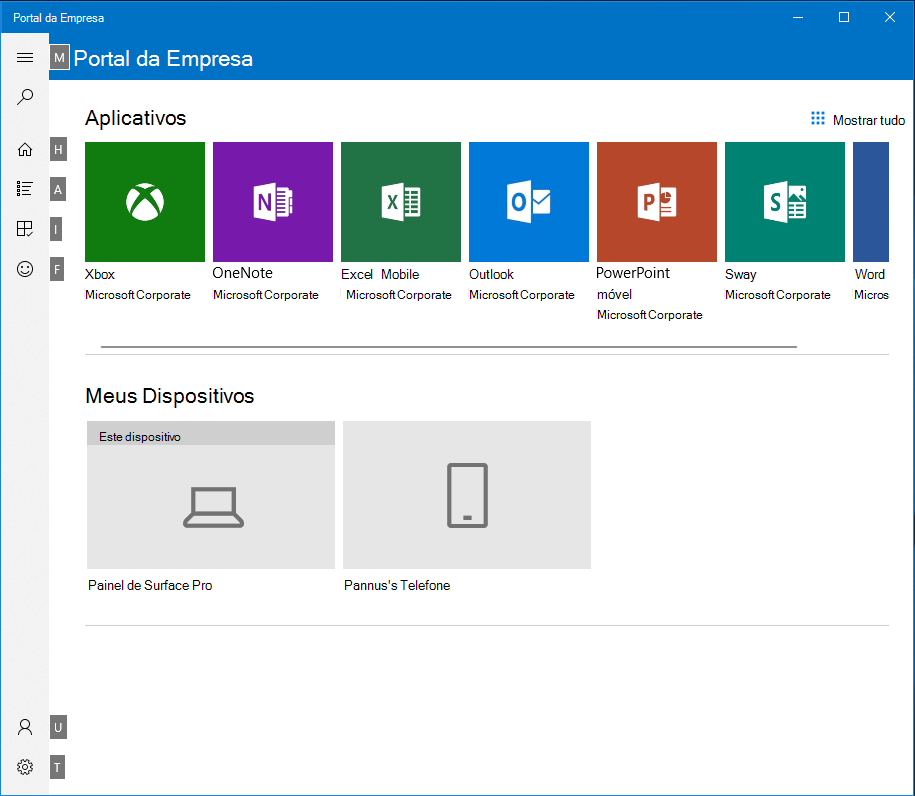
Ações do dispositivo de autosserviço do utilizador a partir do Portal da Empresa
Os utilizadores podem realizar ações nos seus dispositivos locais ou remotos através da aplicação Portal da Empresa, Portal da Empresa website ou da aplicação Intune no Android. As ações que um utilizador pode executar variam em função da plataforma e configuração do dispositivo. Em todos os casos, as ações do dispositivo remoto só podem ser executadas pelo Utilizador Primário do dispositivo.
As ações disponíveis do dispositivo de autosserviço incluem:
- Retire-se – Remove o dispositivo da Intune Management. Na aplicação e no site do portal da empresa, este mostra como Remove.
- Limpeza – Esta ação inicia um reset do dispositivo. No site do portal da empresa isto é mostrado como Reset, ou Rede de Rede de Fábrica na aplicação iOS/iPadOS Portal da Empresa.
- Renomear – Esta ação altera o nome do dispositivo que o utilizador pode ver no Portal da Empresa. Não altera o nome do dispositivo local, apenas a listagem no Portal da Empresa.
- Sincronização – Esta ação inicia um check-in do dispositivo com o serviço Intune. Isto mostra como Estado de Verificação no Portal da Empresa.
- Bloqueio remoto – Isto bloqueia o dispositivo, requerendo um PIN para desbloqueá-lo.
- Redefinir código de acesso – Esta ação é utilizada para redefinir a senha do dispositivo. Nos dispositivos iOS/iPadOS a senha será removida e o utilizador final será obrigado a introduzir um novo código nas definições. Em dispositivos Android suportados, uma nova senha é gerada pelo Intune e exibida temporariamente no Portal da Empresa.
- Recuperação de Chaves – Esta ação é usada para recuperar uma chave de recuperação pessoal para dispositivos macOS encriptados a partir do Portal da Empresa website.
Para personalizar as ações de self-service do utilizador disponíveis, consulte personalizar as ações de self-service do utilizador para o Portal da Empresa.
Ações Self-Service
Algumas plataformas e configurações não permitem ações de dispositivos de autosserviço. Este quadro abaixo fornece mais detalhes sobre as ações de autosserviço:
| Ação | Windows 10(3) | iOS/iPadOS(3) | macOS(3) | Android(3) |
|---|---|---|---|---|
| Extinguir | Disponível(1) | Disponível(9) | Disponível | Disponível(7) |
| Eliminação | Disponível | Disponível(5)(9) | ND | Disponível(7) |
| Renomeado(4) | Disponível | Disponível | Disponível | Disponível |
| Sync | Disponível | Disponível | Disponível | Disponível |
| Recuperação de Chaves | ND | ND | Disponível(2) | ND |
(1) A reforma é sempre bloqueada em dispositivos Azure AD Windows.
(2) A recuperação das chaves para o macOS só está disponível através do Portal Web.
(3) Todas as ações remotas são desativadas se utilizarem uma inscrição do Gestor de Inscrição de Dispositivos.
(4) O nome do nome apenas altera o nome do dispositivo na aplicação Portal da Empresa ou Web Portal, não no dispositivo.
(5) A limpeza não está disponível em dispositivos iOS/iPadOS inscritos pelo utilizador.
(6) O Reset Passcode não é suportado em algumas configurações android e Android Enterprise. Para obter mais informações, consulte Reset ou remova uma senha do dispositivo no Intune.
(7) Retire e Wipe não estão disponíveis em cenários de proprietário de dispositivos empresariais Android (COPE, COBO, COSU).
(8) O Código De reset não é suportado em dispositivos iOS/iPadOS inscritos pelo utilizador.
(9) Todos os dispositivos de inscrição de dispositivos automatizados iOS/iPadOS (anteriormente conhecidos como DEP) têm opções de Aposentadoria e Limpeza desativadas.
Registos de aplicações
Se estiver a utilizar o Azure Government, os registos de aplicações estão disponíveis para o utilizador final decidir como pretende partilhar ao iniciar o processo para obter ajuda com um problema. No entanto, se não estiver a utilizar o Governo Azure, o Portal da Empresa enviará registos de aplicações diretamente para a Microsoft quando o utilizador iniciar o processo para obter ajuda com um problema. O envio dos registos de aplicações para a Microsoft irá facilitar a resolução dos problemas.
Nota
Em consonância com a política da Microsoft e da Apple, não vendemos quaisquer dados recolhidos pelo nosso serviço a terceiros por qualquer motivo.
Portal da Empresa notificações de aplicativos
A aplicação Portal da Empresa pode armazenar, bem como exibir, notificações push enviadas para os dispositivos iOS/iPadOS dos seus utilizadores a partir da consola Microsoft Endpoint Manager. Os utilizadores que optaram por receber Portal da Empresa notificações push podem ver e gerir as mensagens personalizadas armazenadas que envia para os seus dispositivos no separador Notificações do Portal da Empresa.